Hoe te controleren of Windows 8 is geactiveerd
stel dat u uw Windows-systeem hebt geactiveerd met een proefactiveringscode of het geïnstalleerde besturingssysteem helemaal niet is geactiveerd, dan vervalt het systeem na de proefperiode. Daarom is het essentieel voor u om de exacte activeringsstatus van het systeem te weten. En, als voor hoe om het te weten, deze tekst specifiek somt drie methoden op hoe om te controleren of Windows 8 is geactiveerd.
videogids om te controleren of Windows 8 is geactiveerd:
3 manieren om te controleren of Windows 8 is geactiveerd:
Manier 1: Controleer de activeringsstatus in het systeemvenster.
Stap 1: Open het systeemvenster.
op het bureaublad (of Startscherm), klik met de rechtermuisknop op de linkerbenedenhoek om het menu Snelle toegang te openen en kies systeem erop.
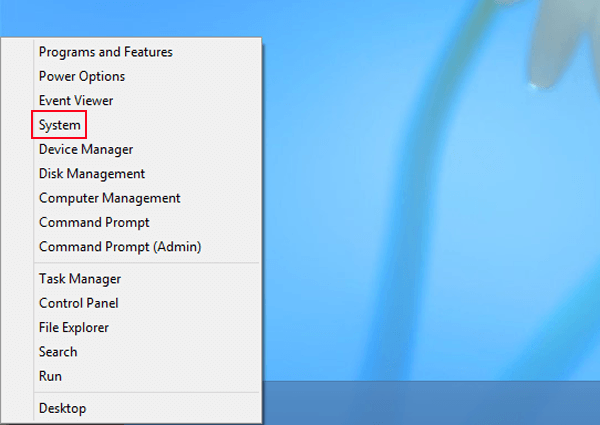
Stap 2: Controleer activeringsinformatie.
als het systeemvenster verschijnt, kunt u de activeringsinformatie onderaan bekijken.
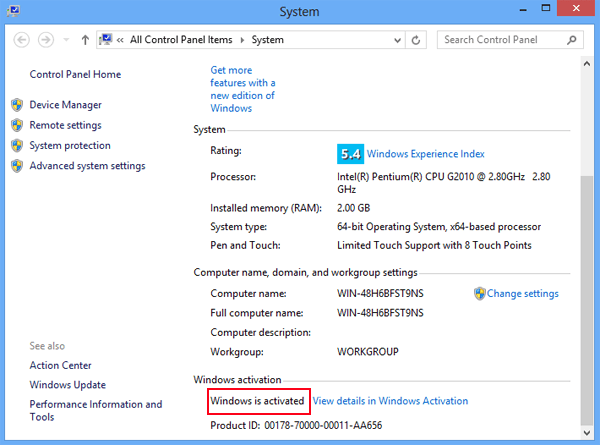
Manier 2: Controleer in het Windows-activeringsvenster.
Stap 1: Open het door te zoeken.
1.Druk op Windows + F sneltoetsen om de zoekbalk te openen, voer activering in het lege vak en selecteer Instellingen om te zoeken naar de gerelateerde instellingen.
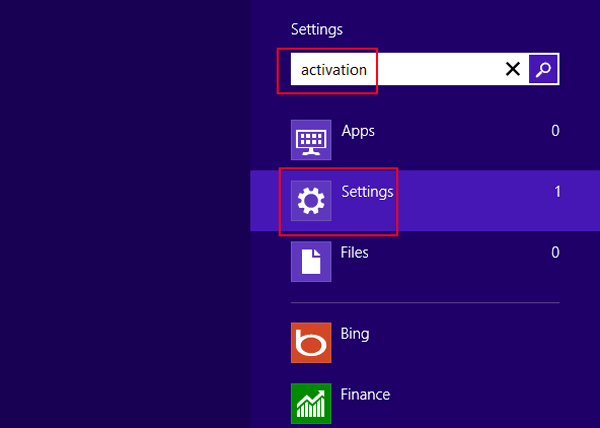
2.Wanneer het zoekresultaat uitkomt, tikt u op Windows-activering.
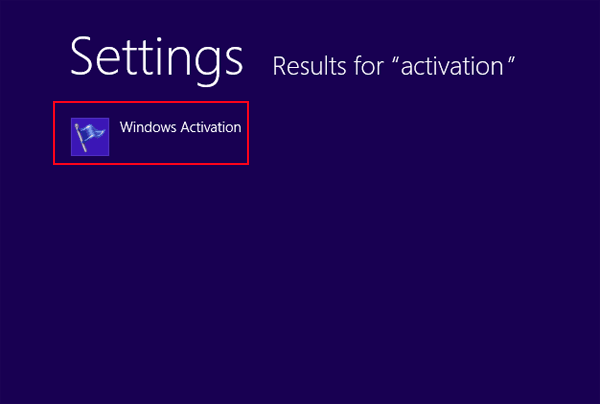
Stap 2: Bekijk de activeringsinformatie in het venster.
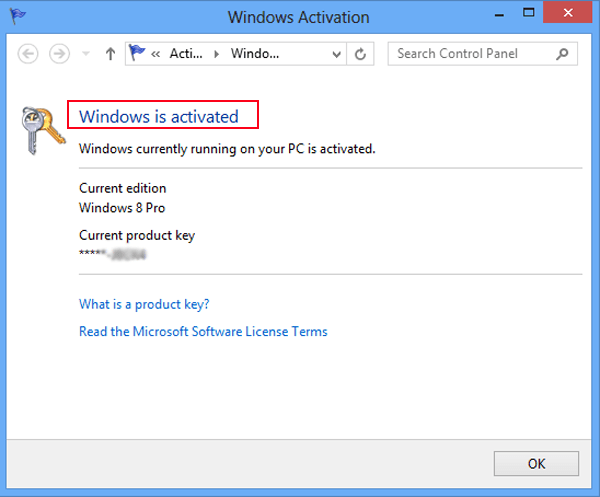
manier 3: Controleer in de Windows Script Host.
Stap 1: Gebruik een commando uitvoeren om de activatiestatus te controleren.
Open dialoogvenster Uitvoeren met Windows + R sneltoetsen, invoer slmgr.vbs-xpr in het lege vak en klik op OK.
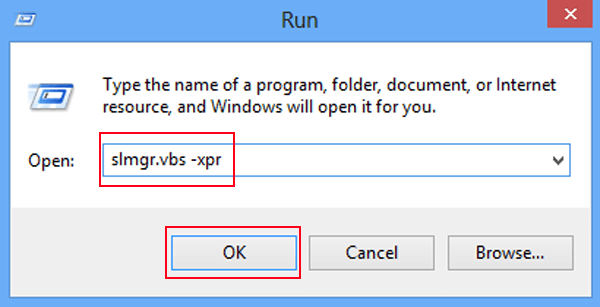
Stap 2: Bekijk de activatie-informatie weergegeven in het dialoogvenster van Windows Script Host.
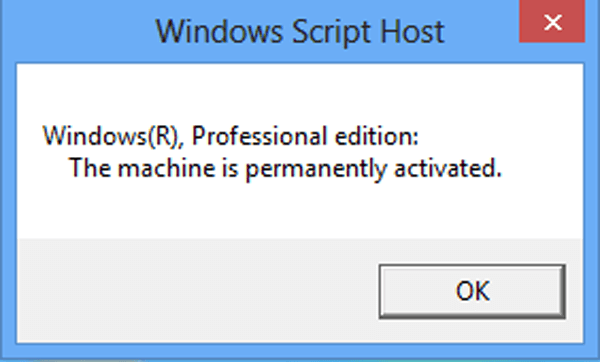
In een woord, al deze drie methoden kunt u Vluchtig controleren of uw Windows 8 is geactiveerd. Bovendien, als u meer activeringsinformatie wilt controleren, raadpleeg dan hoe u Activeringsinformatie in Windows 8 kunt controleren.
- CPU-gebruik controleren op Windows 8/8. 1
- computerprestaties controleren in Windows 8/8.1
- twee manieren om het IP-adres te controleren op Windows 8/8.1
- schermresolutie controleren op Windows 8/8.1 Computer
- Toetsenbordstatus controleren in Windows 8 / normaal werken